HP DreamColor Z24x G2 Display Manuel d'utilisateur
Naviguer en ligne ou télécharger Manuel d'utilisateur pour Téléviseurs et moniteurs HP DreamColor Z24x G2 Display. HP DreamColor Z24x G2 Display Guide de l'utilisateur Manuel d'utilisatio
- Page / 46
- Table des matières
- MARQUE LIVRES
- Guide de l'utilisateur 1
- À propos de ce guide 3
- Sommaire 5
- 1 Caractéristiques du produit 7
- Directives d'entretien 10
- Expédition du moniteur 11
- 3 Installation du moniteur 12
- Composants de la face arrière 14
- Branchement des câbles 15
- (câble fourni) 16
- Composants de la façade 19
- Réglage du moniteur 20
- Mise sous tension du moniteur 22
- ligranes 24
- Retrait du socle du moniteur 25
- Montage du moniteur 25
- Quick Release 2 : 26
- Montage du moniteur 21 27
- 4 Fonctionnement du moniteur 31
- Picture) 32
- Multiux DisplayPort 32
- Gestion des couleurs 39
- Préréglages des couleurs 40
- A Caractéristiques techniques 42
- B Support et dépannage 44
- Support produit 45
- C Accessibilité 46
Résumé du contenu
Guide de l'utilisateur
REMARQUE : Ce produit est adapté au divertissement. Veillez à placer l'écran dans un environnement lumineux et contrôlé an d'éviter les int
Expédition du moniteurConservez l'emballage d'origine. Il pourra vous être utile ultérieurement, pour transporter ou expédier le moniteur.Di
3 Installation du moniteurPour installer le moniteur, assurez-vous que ni l'ordinateur, ni ses périphériques, ni le moniteur ne sont sous tension
4. Le loquet HP Quick Release 2 (3) est libéré lorsque le socle est bien en place.REMARQUE : Si vous xez le moniteur à un accessoire de montage au li
Composants de la face arrièreÉlément Fonction1 Connecteurs USB 3.0 descendants (panneau latéral)Permet de connecter des périphériques USB optionnels a
Branchement des câbles1. Placez le moniteur près de l'ordinateur, dans un endroit pratique et bien ventilé.2. Avant de brancher les câbles, achem
●Pour un fonctionnement en mode numérique DVI, connectez une extrémité du câble DVI-D au connecteur DVI situé à l'arrière du moniteur, puis l&apo
●Pour un fonctionnement en mode numérique HDMI, connectez une extrémité du câble HDMI au connecteur HDMI situé à l'arrière du moniteur, puis l&ap
5. Raccordez une extrémité du cordon d'alimentation au connecteur d'alimentation situé à l'arrière de l'écran, et raccordez l&apos
Composants de la façadeCommande Fonction1 Boutons de fonction Utilisez ces boutons pour naviguer dans le menu d'aichage à l'écran (OSD) sel
© Copyright 2017 HP Development Company, L.P.HDMI, le logo HDMI et High-Denition Multimedia Interface sont des marques de commerce ou des marques dép
Réglage du moniteur1. Inclinez l'écran du moniteur vers l'avant ou vers l'arrière pour l'installer dans une position confortable,
3. Réglez la hauteur de l'écran de votre station de travail sur une position confortable. Le coin supérieur du cadre de l'écran ne doit pas
REMARQUE : Le moniteur comprend un capteur de rotation automatique qui bascule automatiquement l'aichage à l'écran entre paysage et portrai
IMPORTANT : Des dommages de type « image gravée » peuvent se produire sur les moniteurs qui aichent la même image statique pendant une période prolon
Politique de HP concernant les rémanences d'image et les ligranesLes modèles de moniteur IPS sont conçus avec la technologie d'aichage IPS
Retrait du socle du moniteurLe moniteur peut être désolidarisé de son socle en vue de le xer au mur, sur un bras pivotant ou un autre dispositif de
Montage du moniteur à l'aide du support de montage Quick Release 2Pour monter le panneau du moniteur sur un support de montage du socle à l'
3. Retirez les quatre vis des orices VESA situés à l'arrière du panneau du moniteur.4. Installez la plaque de montage au mur ou au bras pivotant
5. Placez le panneau du moniteur sur le support de montage que vous avez installé en alignant son encoche avec le support de montage, puis faites-le g
Emplacement du numéro de série et de référence du produitLe numéro de série et la référence du produit se trouvent sur une étiquette située sur le pan
À propos de ce guideCe guide fournit des informations sur les caractéristiques, l'installation et les spécications techniques du moniteur.AVERTI
Installation d'un verrou à câbleVous pouvez sécuriser le moniteur à un objet xe à l'aide d'un dispositif antivol optionnel disponible
4 Fonctionnement du moniteurLogiciels et utilitairesLe disque optique (si celui-ci est livré avec le moniteur) contient les chiers suivants que vous
Téléchargement depuis InternetSi votre ordinateur ou périphérique source n'est pas pourvu d'une unité optique, vous pouvez télécharger les d
2. Ajoutez un deuxième moniteur en connectant un câble DisplayPort entre le connecteur DisplayPort OUT sur le moniteur principal et le connecteur Disp
Optimisation de l'utilisation de plusieurs moniteursPour utiliser de façon optimale plusieurs moniteurs, procédez comme suit pour activer un espa
Pour modier la luminosité des boutons du panneau :1. Appuyez sur l'un des cinq boutons du panneau avant an de les activer, puis appuyez sur le
Niveau 1 Niveau 2 Niveau 3Personnalisé (RVB)Régler la luminance Dénir la valeur de la luminanceArrièreInformations sur l'espace chromatique Coul
Niveau 1 Niveau 2 Niveau 3Niveau 3Niveau 4SharpArrièreContraste dynamique ActiverDésactiverArrièreArrière Aichage des informations sur le mode Comm
Niveau 1 Niveau 2 Niveau 3Italiano日本語NederlandsPortuguêsGestion Mode Auto-Sleep ActiverDésactiverArrièreRéveil ActiverDésactiverArrièreCommunications
Niveau 1 Niveau 2 Niveau 3Congurer les boutons de fonction Congurer le bouton de fonction 1Congurer le bouton de fonction 2Congurer le bouton de f
iv À propos de ce guide
Préréglages des couleursLes préréglages calibrés de l'espace chromatique sont dénis comme suit :Préréglage des couleursRouge primaire Vert prima
3. Placez le colorimètre DreamColor du kit HP DreamColor Calibration Solution (solution de calibrage HP DreamColor) devant le panneau du moniteur comm
A Caractéristiques techniquesREMARQUE : Toutes les spécications sont les spécications nominales fournies par le fabricant du composant ; les perform
Résolutions d'aichage prédéniesLes résolutions graphiques présentées ci-dessous sont les modes les plus utilisés et sont réglées par défaut en
B Support et dépannageRésolution des problèmes communsLe tableau ci-dessous répertorie les problèmes possibles, la cause possible de chaque problème e
Problème Cause possible SolutionLe message Verrouillage du bouton de mise sous tension s'aiche.La fonction Verrouillage du bouton de mise sous t
C AccessibilitéHP conçoit, produit et vend des produits et services qui peuvent être utilisés par tout le monde, y compris les personnes handicapées,
Sommaire1 Caractéristiques du produit ...
Optimisation de l'utilisation de plusieurs moniteurs ... 2
1 Caractéristiques du produitCaractéristiquesCe modèle d'écran est doté d'un aichage à cristaux liquides à matrice active de type TFT, un p
●Sortie audio analogique pour casque ou barre de haut-parleurs HP en option●Concentrateur USB 3.0 avec un port montant (câble fourni) qui se connecte
2 Consignes de sécurité et de maintenanceInformations importantes sur la sécuritéUn cordon d'alimentation secteur peut être fourni avec l'éc


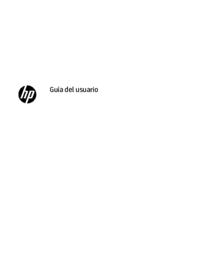

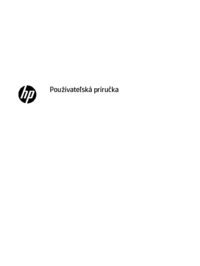



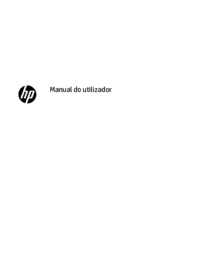














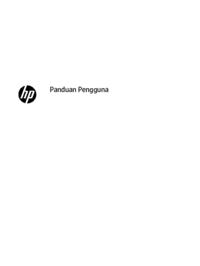
 (119 pages)
(119 pages) (37 pages)
(37 pages)
 (40 pages)
(40 pages)
 (55 pages)
(55 pages) (117 pages)
(117 pages) (41 pages)
(41 pages) (30 pages)
(30 pages) (29 pages)
(29 pages)







Commentaires sur ces manuels